提示:如何快速将三星 Galaxy Buds(或其他蓝牙耳机)连接到 PC |
您所在的位置:网站首页 › 三星f9000怎样连蓝牙耳机怎么连接 › 提示:如何快速将三星 Galaxy Buds(或其他蓝牙耳机)连接到 PC |
提示:如何快速将三星 Galaxy Buds(或其他蓝牙耳机)连接到 PC
|
提示:如何将三星 Galaxy Buds(或其他蓝牙耳机)快速连接到 PC
主页 » How-To
发表于 2020 年 6 月 14 日 分享此文章 
改进本指南 读者帮助支持 MSpoweruser。如果您通过我们的链接购买,我们可能会获得佣金。阅读我们的披露页面,了解如何帮助 MSPoweruser 维持编辑团队 查看更多 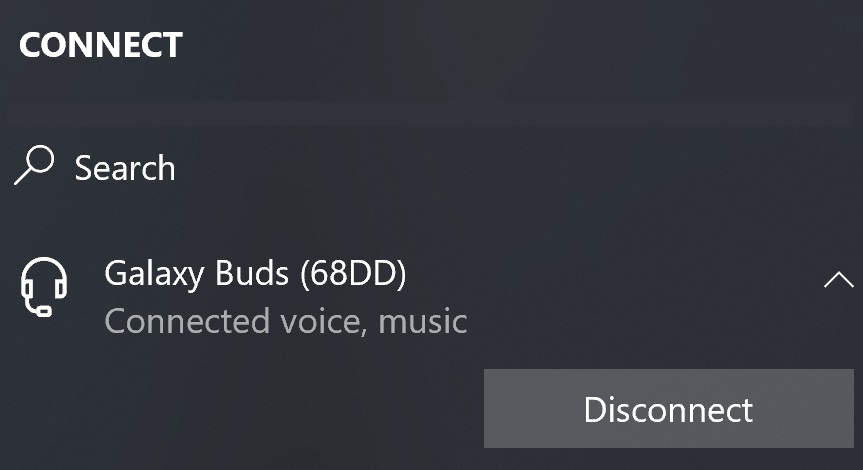
随着耳机插孔的消失,越来越多的人拥有蓝牙耳机,随着视频会议的兴起,许多人希望在他们的 PC 上使用相同的耳机。 我们推荐使用 三星 Galaxy Buds 支持 Swift Pair, 这意味着只需打开 PC 旁边的机箱就会提示您配对耳机。 但是,这并不能减少每次在手机和 PC 之间切换时必须转到蓝牙设置来连接耳机的麻烦,这似乎至少需要 6 次点击。 此技巧让您只需单击 3 次即可完成相同的工作,并且还利用了 Windows 10 中很少使用的功能。 要将已配对的 Samsung Galaxy Buds 或其他蓝牙耳机重新连接到 Windows 10: 
 单击屏幕最左侧的操作中心按钮。
单击“快速操作”部分中的“连接”磁贴。
在连接面板中单击您的耳机。
单击屏幕最左侧的操作中心按钮。
单击“快速操作”部分中的“连接”磁贴。
在连接面板中单击您的耳机。
这可以通过按下进一步缩短 Windows 键+K,这将直接打开“连接”面板。 在下面的这个简短视频中可以看到相同的操作: https://mspoweruser.com/wp-content/uploads/2020/06/quick-connect-vid.mp4同样的顺序也可以用来断开您的电话。 我们的读者觉得这个技巧有用吗? 请在下面告诉我们。 有关主题的更多信息: 类型, 10窗口
苏鲁尔·戴维斯
智能手机专家 Surur Davids 是 WMPoweruser(后来成为 MSPoweruser.com)的创始人。 他是一位拥有十多年经验的智能手机专家。 |
【本文地址】